
- •MS Project: Самоучитель по Microsoft Project
- •MS Project: ВВЕДЕНИЕ
- •MS Project: Глава 1. Установка, запуск и настройка
- •MS Project: Установка
- •MS Project: Первый запуск
- •MS Project: Краткое знакомство с интерфейсом
- •MS Project: Настройка программы
- •MS Project: Оновные элементы интерфейса
- •MS Project: Представления
- •MS Project: Что нового вы узнали?
- •MS Project: Глава 2. Таблицы
- •MS Project: Типы таблиц MS Project
- •MS Project: Просмотр данных с помощью таблиц
- •MS Project: Добавление, удаление и форматирование колонок
- •MS Project: Создание новой таблицы
- •MS Project: Создание таблицы на основе существующей
- •MS Project: Редактирование таблиц
- •MS Project: Пример создания собственной таблицы
- •MS Project: Редактирование данных в таблицах
- •MS Project: Форматирование данных в таблицах
- •MS Project: Что нового вы узнали?
- •MS Project: Глава 3. Сортировка, группировка и фильтрация данных в таблицах
- •MS Project: Сортировка
- •MS Project: Фильтрация
- •MS Project: Группировка
- •MS Project: Сочетание методов сортировки, группировки и фильтрации
- •MS Project: Что нового вы узнали?
- •MS Project: Глава 4. Диаграмма Ганта
- •MS Project: Диаграммы
- •MS Project: Диаграмма Ганта
- •MS Project: Форматирование диаграммы Ганта
- •MS Project: Редактирование проектных данных на диаграмме Ганта
- •MS Project: Что нового вы узнали?
- •MS Project: Глава 5. Сетевые графики
- •MS Project: Виды сетевых графиков в MS Project
- •MS Project: Сетевой график
- •MS Project: Форматирование сетевого графика
- •MS Project: Форматирование сетевого графика
- •MS Project: Панель инструментов сетевого графика
- •MS Project: Cхема данных
- •MS Project: Что нового вы узнали?
- •MS Project: Глава 6. Календарь и график ресурсов
- •MS Project: Календарь
- •MS Project: Форматирование календаря
- •MS Project: Редактирование проектных данных на календаре
- •MS Project: График ресурсов
- •MS Project: Форматирование ресурсного графика
- •MS Project: Редактирование проектных данных на ресурсном графике
- •MS Project: Что нового вы узнали?
- •MS Project: Глава 7. Диаграммы использования задач и ресурсов
- •MS Project: Выбор типа отображаемой на графике информации и ее форматирование
- •MS Project: Выбор типа отображаемой на графике информации и ее форматирование
- •MS Project: Шкала времени, сетка и стили текста
- •MS Project: Редактирование проектных данных на диаграмме использования задач
- •MS Project: Диаграмма использования ресурсов
- •MS Project: Форматирование диаграммы использования ресурсов и редактирование данных на ней
- •MS Project: Использование фильтрации, группировки и сортировки данных на диаграммах
- •MS Project: Что нового вы узнали?
- •MS Project: Глава 8. Представления и формы
- •MS Project: Принципы работы с представлениями
- •MS Project: Формы
- •MS Project: Удаление и перемещение представлений и их составляющих
- •MS Project: Что нового вы узнали?
- •MS Project: Контрольные вопросы и задания по первой части
- •MS Project: Глава 9. Основы планирования и подготовка к составлению плана
- •MS Project: Планирование проектов
- •MS Project: Что такое проект?
- •MS Project: Составляющие проектного плана
- •MS Project: Проектный треугольник
- •MS Project: Планирование проекта в MS Project
- •MS Project: Определение проекта
- •MS Project: Параметры календарного плана
- •MS Project: Помощь в планировании
- •MS Project: Что нового вы узнали?
- •MS Project: Глава 10. Планирование работ
- •MS Project: Определение состава работ
- •MS Project: Скелетный план работ
- •MS Project: Определение длительностей задач
- •MS Project: Определение связей между задачами
- •MS Project: Дата начала проекта
- •MS Project: Ограничения
- •MS Project: Крайние сроки
- •MS Project: Повторяющиеся задачи
- •MS Project: Суммарная задача проекта
- •MS Project: Что нового вы узнали?
- •MS Project: Глава 11. Планирование ресурсов и создание назначений
- •MS Project: Составление списка людей и оборудования
- •MS Project: Определение рабочего времени ресурсов
- •MS Project: Определение времени участия в проекте и максимальной загрузки
- •MS Project: Персональное время работы
- •MS Project: Определение назначений
- •MS Project: Настройка параметров
- •MS Project: Создание назначений
- •MS Project: Типы задач
- •MS Project: Фиксированный объем работ
- •MS Project: Календарь задачи
- •MS Project: Свойства назначения
- •MS Project: Удаление назначений
- •MS Project: Определение состава ресурсов во время создания назначений
- •MS Project: Что нового вы узнали?
- •MS Project: Глава 12. Дополнительная информация о задачах и ресурсах
- •MS Project: Внесение в план проекта дополнительной информации
- •MS Project: Код структуры задач
- •MS Project: Приоритет задач и группы ресурсов
- •MS Project: Заметки и документы
- •MS Project: Гиперссылки
- •MS Project: Настраиваемые поля
- •MS Project: Настраиваемые коды структуры
- •MS Project: Что нового вы узнали?
- •MS Project: Глава 13. Планирование стоимости проекта, анализ и оптимизация загрузки ресурсов
- •MS Project: Методы планирования стоимости проекта
- •MS Project: Планирование стоимости в MS Project
- •MS Project: Анализ и оптимизация плана проекта
- •MS Project: Анализ и выравнивание загрузки ресурсов
- •MS Project: Что нового вы узнали?
- •MS Project: Глава 14. Анализ и оптимизация плана работ и стоимости проекта
- •MS Project: Анализ и оптимизация плана работ
- •MS Project: Уточнение длительности задач с использованием параметров
- •MS Project: Уточнение длительности задач по методу PERT
- •MS Project: Оптимизация плана работ проекта
- •MS Project: Анализ критического пути проекта
- •MS Project: Анализ и оптимизация стоимости проекта
- •MS Project: Анализ стоимости проекта
- •MS Project: Оптимизация стоимости проекта
- •MS Project: Что нового вы узнали?
- •MS Project: Глава 15. Анализ рисков
- •MS Project: Анализ рисков
- •MS Project: Определение рисков
- •MS Project: Риски в расписании
- •MS Project: Ресурсные риски
- •MS Project: Бюджетные риски
- •MS Project: Разработка стратегии смягчения рисков
- •MS Project: План сдерживания рисков
- •MS Project: План реакции на риски
- •MS Project: Формирование временного буфера
- •MS Project: Анализ распределения трудозатрат
- •MS Project: Что нового вы узнали?
- •MS Project: Глава 16. Согласование плана проекта: экспорт данных
- •MS Project: Распространение плана проекта
- •MS Project: Рассылка плана по электронной почте
- •MS Project: Распространение плана в составе других документов
- •MS Project: Экспорт плана в файлы других форматов
- •MS Project: Что нового вы узнали?
- •MS Project: Глава 17. Согласование плана проекта: распечатка и внесение изменений
- •MS Project: Распечатка
- •MS Project: Внесение изменений в план
- •MS Project: Что нового вы узнали?
- •MS Project: Контрольные вопросы и задания второй части
- •MS Project: Глава 18. Отслеживание проекта
- •MS Project: Работа с базовыми и промежуточными планами
- •MS Project: Принципы отслеживания
- •MS Project: Использование методов отслеживания
- •MS Project: Подготовка к вводу данных отслеживания
- •MS Project: Процесс отслеживания проекта
- •MS Project: Что нового вы узнали?
- •MS Project: Глава 19. Совместная работа
- •MS Project: Настройки совместной работы
- •MS Project: Совместная работа с помощью электронной почты
- •MS Project: Согласование назначений
- •MS Project: Учет фактических трудозатрат
- •MS Project: Совместная работа с помощью сервера MS Project Server
- •MS Project: Диспетчер очереди
- •MS Project: Что нового вы узнали?
- •MS Project: Глава 20. Анализ хода работ
- •MS Project: Метод освоенного объема
- •MS Project: Линии хода выполнения
- •MS Project: Анализ хода работ на сервере MS Project Server
- •MS Project: Что нового вы узнали?
- •MS Project: Глава 21. Подготовка отчетов
- •MS Project: Статистика проекта
- •MS Project: Стандартные отчеты
- •MS Project: Создание новых отчетов
- •MS Project: Редактирование и настройка отчетов
- •MS Project: Что нового вы узнали?
- •MS Project: Контрольные вопросы и задания по третьей части
- •MS Project: Глава 22. Возможности стандартной редакции
- •MS Project: Совместное использование ресурсов
- •MS Project: Работа с несколькими планами проектов
- •MS Project: Настройка Консультанта MS Project 2002
- •MS Project: Управление надстройками СОМ
- •MS Project: Работа с шаблонами
- •MS Project: Что нового вы узнали?
- •MS Project: Глава 23. Установка и конфигурирование сервера MS Project Server
- •MS Project: Установка сервера MS Project Server
- •MS Project: Установка сервера SharePointTeam Services
- •MS Project: Конфигурирование сервера MS Project Server
- •MS Project: Что нового вы узнали?
- •MS Project: ВВЕДЕНИЕ
- •MS Project: Начало работы
- •MS Project: Работа с планами проектов
- •MS Project: Работа с шаблонами файлов
- •MS Project: Работа с корпоративным пулом ресурсов
- •MS Project: Замена и подбор ресурсов проектной команды
- •MS Project: Аналитические возможности сервера
- •MS Project: Что нового вы узнали?
MS Project: Определение рабочего времени ресурсов
Определение рабочего времени ресурсов
После того как ресурсы добавлены в проект, нужно определить, в какое время они могут работать. Например, некоторые из сотрудников работают по совместительству и могут участвовать в проекте только в некоторые дни недели или по полдня. Кроме того, некоторые сотрудники могут находиться в отпуске в течение некоторого периода осуществления проекта. Всю информацию о режиме работы сотрудников нужно ввести в MS Project, с тем чтобы программа помогла вам правильно распределить ресурсы и не дала запланировать использование сотрудника в то время, когда это будет невозможно.
MS Project: Определение времени участия в проекте и максимальной загрузки
Определение времени участия в проекте и максимальной загрузки
По улолчапию все сотрудники, которых вы добавляете в проект, считаются доступными для участия в работах в течение всего проекта. Но часто случается, что есть сотрудники, занятые в других проектах, и они могут быть включены в ваш проект только тогда, когда закончат эту работу, а не прямо с момента начала вашего проекта.
Кроме того, по умолчанию все сотрудники, которых вы добавляете для участия в проекте, считаются доступными на 100%, то есть при планировании MS Project будет считать, что они могут работать над выполнением проектных задач полный рабочий день. Однако в жизни все бывает сложнее, и часто сотрудник одновременно задействован в нескольких проектах. В таком случае нужно определить степень его максимальной загрузки в вашем проекте. Например, если сотрудник может работать в вашем проекте не больше половины рабочего дня, то его максимальная загрузка равняется 50%.
Если среди включенных в проект сотрудников есть те, кто не может участвовать в проекте на всем его протяжении, или те, кто не может тратить весь свой рабочий день на выполнение работ по проекту, то для них нужно определить время участия в проекте и процент максимальной загрузки. Это можно сделать в диалоговом окне Resource Information (Сведения о ресурсе),
на вкладке General (Общие) (рис. 12.2, файл 1.mpp).
На этой вкладке редактируются общие сведения о ресурсе, и среди них информация о его доступности в проекте. Для ввода этих данных предназначена таблица Resource Availability (Доступность ресурса) в левом нижнем углу диалогового окна. Таблица состоит из трех колонок: Available From (Доступно с), где указывается дата ввода ресурса в проект, Available To (Доступно до), где указывается дата вывода из проекта, и Units (Единицы), где указывается максимальный процент загрузки ресурса за период между введенными в предыдущие поля датами.
ПРИМЕЧАНИЕ Доступность можно определять только для нематериальных ресурсов.
По умолчанию значениями первой и второй колонок являются NA (НД), а процент загрузки равен 100%. Для того чтобы указать сроки участия в проекте, в первую колонку нужно ввести дату ввода ресурса в проект, а во вторую — дату вывода из проекта. При этом если одна из дат не определена, то вместо нее нужно ввести NA (НД). Например, если ресурс участвует в проекте с самого
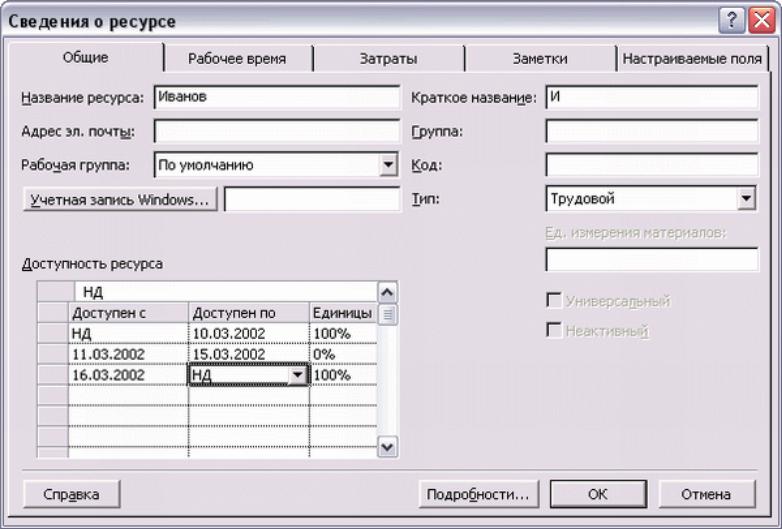
MS Project: Определение времени участия в проекте и максимальной загрузки
начала, но должен прекратить свое участие 10 сентября, то в поле Available From (Доступно с) нужно ввести NA (НД), а в поле Available To (Доступно до) — 10 сентября. И наоборот, если ресурс может быть введен в ваш проект в определенный день, а после этого доступен
для участия в проекте неограниченное время, то в Available From (Доступно с) нужно указать дату ввода ресурса в проект, а в поле Available То (Доступно до)
— NA (НД).
Рис.12.2. Настройка доступности ресурса
Бывает так, что ресурс может участвовать в проекте в разное время с разной загрузкой. Например, в определенные дни он будет недоступен или должен отдавать часть своего времени в другом проекте. В таком случае доступность ресурса для работ можно указывать в виде периодов: в первой строке таблицы описать первый период со своим процентом максимальной загрузки, во второй
— следующий период и т. д.
На рис. 12.2 представлен пример определения доступности одного из ресурсов
MS Project: Определение времени участия в проекте и максимальной загрузки
нашего проекта. Известно, что 11.03.2002 он отбывает в командировку, где пробудет до 15.03.2002, и не сможет работать в проекте. Все остальное время он будет доступен для нашего проекта. Чтобы занести информацию об этой ситуации в программу, мы создали три интервала доступности: с NA (НД) по
10.03.2002, с 11.03.2002 по 15.03.2002 и с 16.03.2002 по NA (НД). Доступность ресурса в первый и третий период будет 100%, а во второй — 0%.
ПРИМЕЧАНИЕ При заполнении информации о доступности дата окончания предыдущего
интервала должна быть раньше даты начала следующего интервала. При этом дата начала и окончания интервала может совпадать, если его длительность равна одному дню.
Просматривать информацию о доступности и максимальной загрузке можно и в таблице, добавив в нее поля Available From (Доступен с), Available To (Доступен до) и Max Units (Максимальная нагрузка). При этом отображаемые данные будут соответствовать данным из первой строки в таблице Resource Availability (Доступность ресурса). Даты в таблице редактировать нельзя, а информацию о максимальной нагрузке можно. Использовать таблицу для просмотра и редактирования удобно только в том случае, если ресурсы имеют по одному интервалу доступности. Например, ресурс Сергеева выделен в наш проект только наполовину, поэтому его доступность можно определить прямо в таблице.
